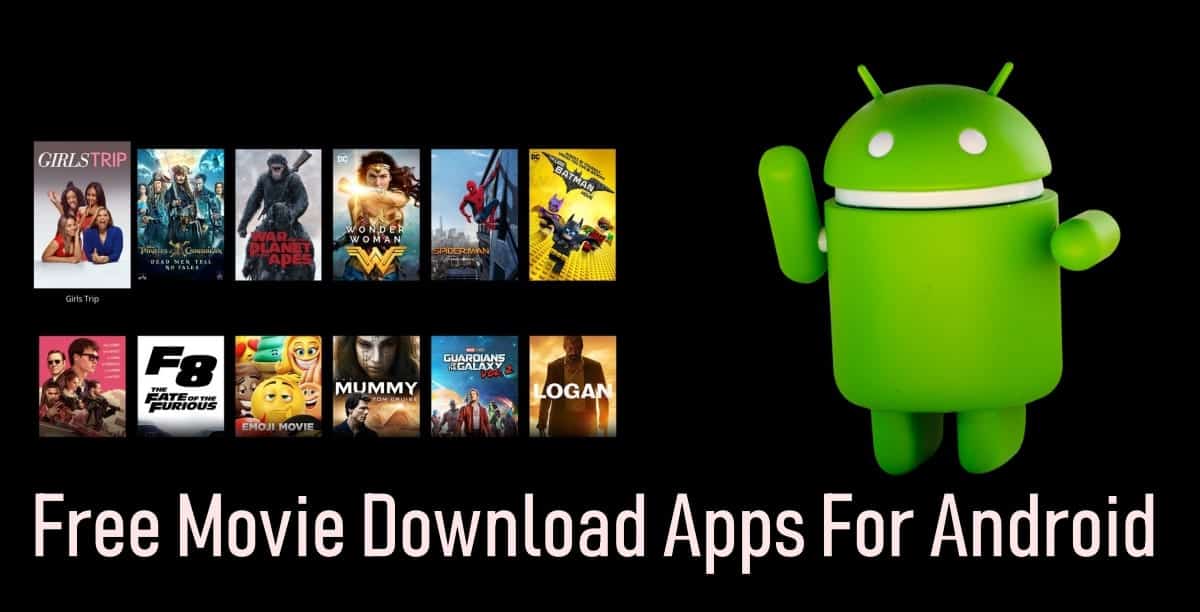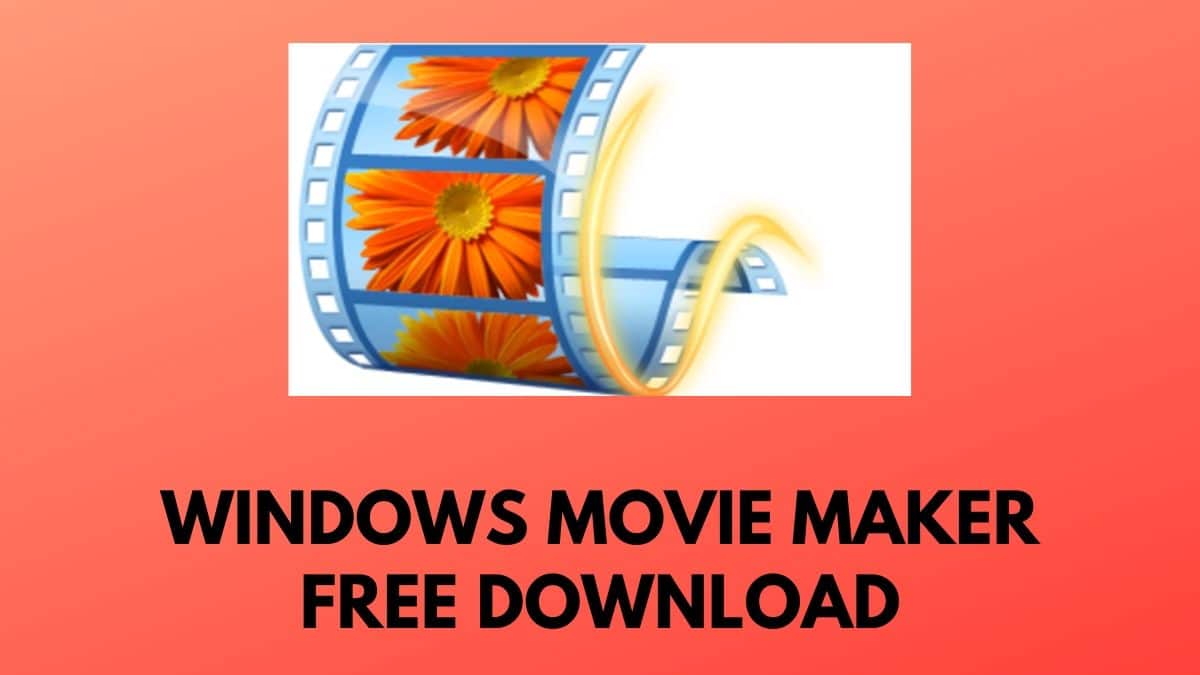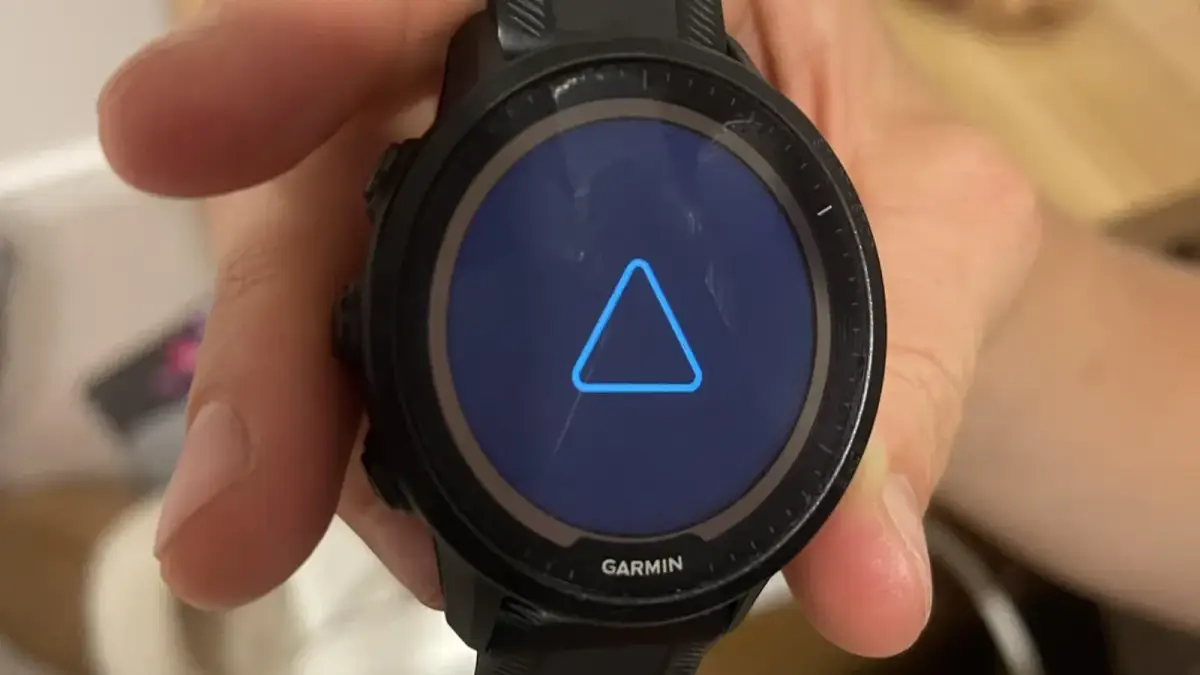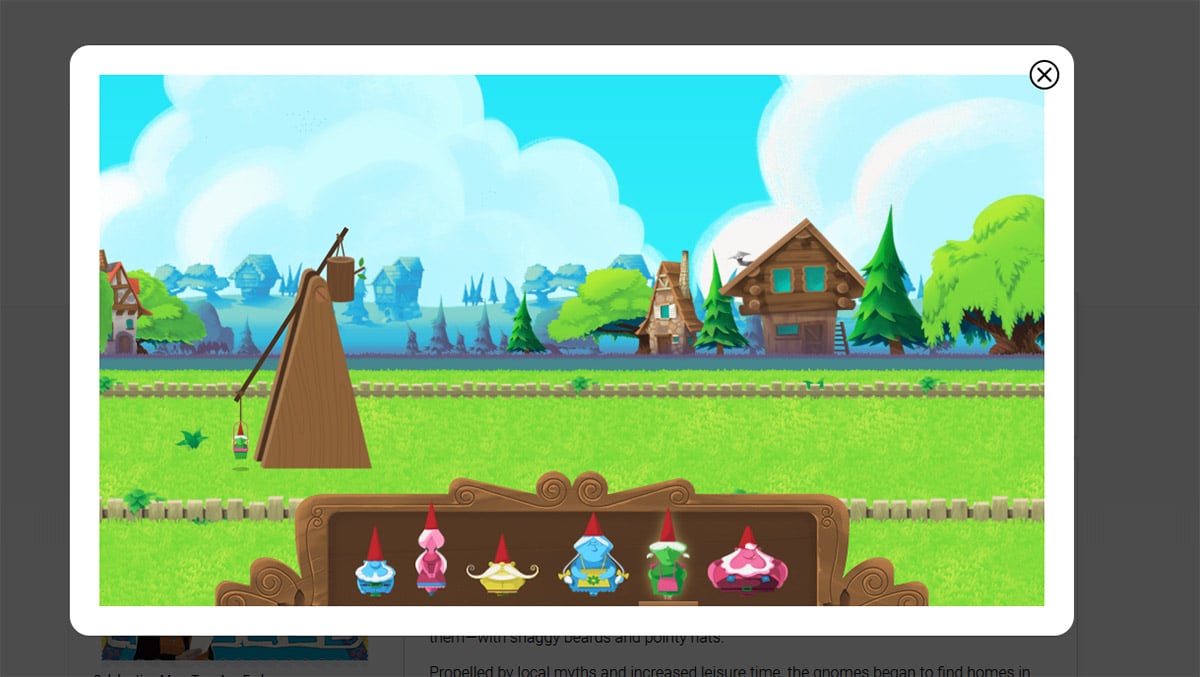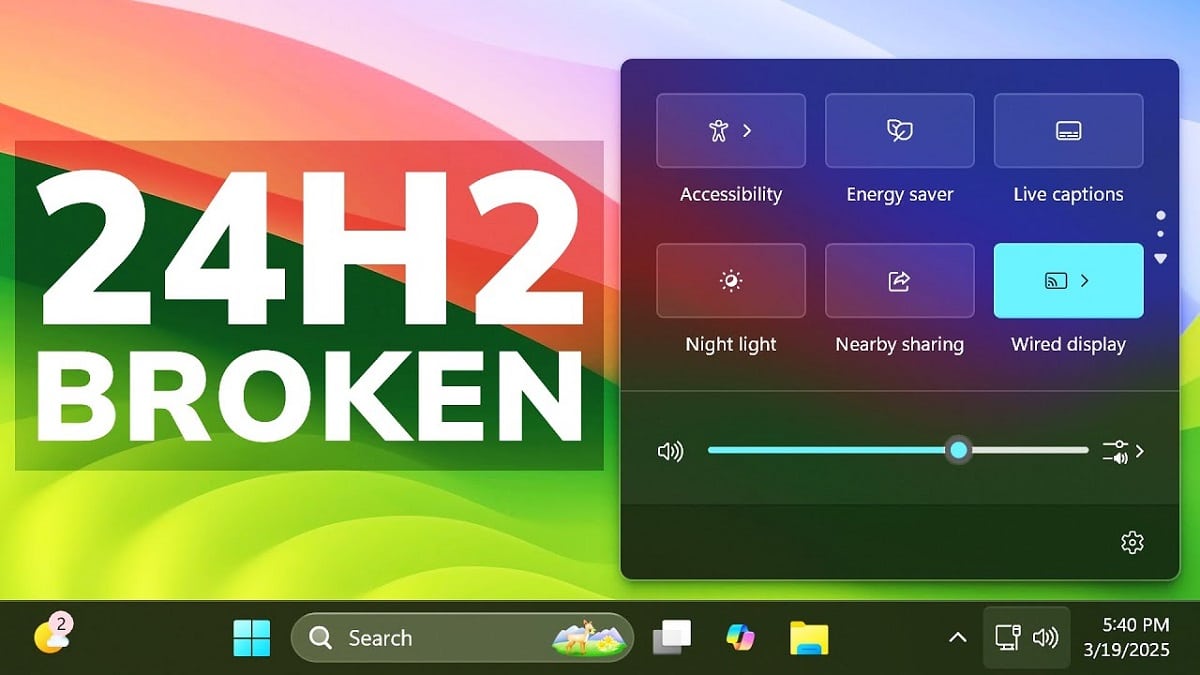อาจเป็นเรื่องที่น่ารำคาญมากเมื่อ iPhone ของคุณติดอยู่ที่โลโก้ Apple และไม่สามารถผ่านหน้าจอนั้นได้
พวกเราหลายคนอาจเคยตกอยู่ในสถานการณ์เช่นนี้ครั้งหนึ่งหรือสองครั้ง ดังนั้นหากคุณประสบปัญหาดังกล่าว อย่าเพิ่งตกใจ เนื่องจาก iPhone ของคุณไม่ได้เสียหาย มีเพียงภาพโลโก้ Apple เท่านั้นที่ทำให้คุณหงุดหงิด
โพสต์นี้ครอบคลุมทุกสิ่งที่คุณจำเป็นต้องรู้เกี่ยวกับ iPhone ที่ติดอยู่ที่ข้อผิดพลาดโลโก้ Apple ตั้งแต่สาเหตุของข้อผิดพลาดไปจนถึงแนวทางแก้ไขที่สามารถช่วยให้คุณแก้ไขได้อย่างราบรื่นและอีกมากมาย ดังนั้นอ่านต่อเพื่อหาข้อมูลเพิ่มเติม
ทำไม iPhone ของฉันถึงติดอยู่ที่โลโก้ Apple
มีสาเหตุหลายประการที่คุณiPhone ติดอยู่ที่โลโก้ Appleและการรู้สิ่งเหล่านี้สามารถช่วยป้องกันปัญหาดังกล่าวไม่ให้เกิดขึ้นในอนาคตได้ ด้านล่างนี้ เราได้อธิบายสาเหตุที่พบบ่อยที่สุดว่าทำไม iPhone อาจค้างอยู่ที่โลโก้ Apple
-
ความเสียหายของฮาร์ดแวร์
ความเสียหายของฮาร์ดแวร์อาจส่งผลต่อ iPhone ของคุณ ใช่ หาก iPhone ของคุณตกลงบนพื้นแข็งบ่อยครั้งหรือคุณทำตกของเหลวโดยไม่ตั้งใจ อาจทำให้ iPhone ของคุณติดอยู่บนโลโก้ Apple
-
ปัญหาการอัพเกรด
หากคุณเพิ่งอัปเกรดระบบปฏิบัติการบน iPhone เป็นเวอร์ชันล่าสุด อุปกรณ์ของคุณอาจค้างอยู่ที่โลโก้ Apple ด้วยเหตุผลหลายประการ อาจเป็นปัญหาของ iOS ซึ่งเกิดขึ้นเมื่อติดตั้ง iOS ล่าสุดบนโทรศัพท์รุ่นเก่า
-
อัปเดต / กู้คืน iPhone
การดำเนินการอัปเดตหรือกู้คืนบน iPhone เป็นสิ่งที่พวกเราส่วนใหญ่ทำบ่อยครั้ง อย่างไรก็ตาม หากท้ายที่สุดแล้ว คุณกำลังพยายามติดตั้งการอัปเดตหรือดำเนินการกู้คืน และคุณประสบปัญหาในระหว่างดำเนินการ iPhone ของคุณอาจค้างอยู่ที่โลโก้ Apple
-
ลอง Jailbreak iPhone ครับ
ไม่ว่าใครกำลังทำการเจลเบรคบน iPhone ของคุณ มีโอกาสที่ iPhone ของคุณจะติดอยู่บนโลโก้ Apple ในกระบวนการพยายามทำการเจลเบรค
ตอนนี้คุณได้ทราบสาเหตุที่ทำให้ iPhone ของคุณค้างอยู่บนหน้าจอ Apple แล้ว ก้าวไปข้างหน้าเพื่อดูวิธีแก้ปัญหาที่มีประสิทธิภาพที่คุณสามารถใช้เพื่อแก้ไข iPhone ที่ติดอยู่บนข้อผิดพลาดโลโก้ Apple
โซลูชันที่ 1 แก้ไข iPhone Stuck บนโลโก้ Apple โดยไม่สูญเสียข้อมูล
วิธีที่แนะนำมากที่สุดในการแก้ไข iPhone ที่ติดอยู่บนโลโก้ Apple คือการใช้เครื่องมือการกู้คืนระบบ iOS ระดับมืออาชีพเช่นการซ่อมแซมระบบ Dr.Fone- ออกแบบด้วยเทคโนโลยีสมัยใหม่เพื่อช่วยให้ผู้ใช้กำจัดปัญหา iPhone ประเภทต่างๆ รวมถึง iPhone ที่ติดอยู่ที่โลโก้ Apple, บูตวน, หน้าจอสีขาว, ที่ค้างอยู่ใน Recovery Mod และอีกมากมาย นอกจากนี้ สิ่งที่น่าทึ่งเกี่ยวกับ Dr-Fone – การซ่อมแซมระบบ ก็คือ มันทำงานซ่อมแซมระบบได้อย่างรวดเร็วและมีประสิทธิภาพโดยไม่กระทบต่อข้อมูลหรือการตั้งค่า iPhone
โดยรวมแล้ว คุณไม่จำเป็นต้องมีความรู้ด้านเทคนิคเพื่อใช้ Dr.Fone System Repair มันมีอินเทอร์เฟซที่สะอาดตาพร้อมฟีเจอร์ที่มีประโยชน์ซึ่งมีประโยชน์เสมอในการแก้ปัญหาของคุณอย่างสมบูรณ์แบบ
คุณสมบัติที่สำคัญ
- แก้ไขข้อผิดพลาด iPhone ประเภทต่างๆ เช่น หน้าจอสีดำ iPhone ติดอยู่บนหน้าจอสีขาวโลโก้ Apple และอีกมากมายโดยไม่สูญเสียข้อมูล
- มันเข้ากันได้กับ iOS ทุกรุ่นรวมถึง iOS 15 ล่าสุด
- นอกจากการแก้ไขข้อผิดพลาดของ iPhone แล้ว Dr.Fone System Repair ยังสามารถแก้ไขข้อผิดพลาดของ iTunes เช่นข้อผิดพลาดของ iTunes 27, ข้อผิดพลาดของ iTunes 4013, ข้อผิดพลาดของ iTunes 14 เป็นต้น
- ส่วนต่อประสานผู้ใช้แบบโต้ตอบได้มาก
วิธีแก้ไข iPhone Stuck บนโลโก้ Apple โดยใช้การซ่อมแซมระบบ Dr.Fone
ขั้นตอนที่ 1:ดาวน์โหลด Dr.Fone System Repair จากเว็บไซต์อย่างเป็นทางการและติดตั้งบนคอมพิวเตอร์ Mac หรือ Windows ของคุณ
ขั้นตอนที่ 2:เรียกใช้ Dr.Fone และเชื่อมต่อ iPhone ของคุณกับพีซีโดยใช้สาย USB จากนั้นเลือก 'การซ่อมแซมระบบ' จากแดชบอร์ด
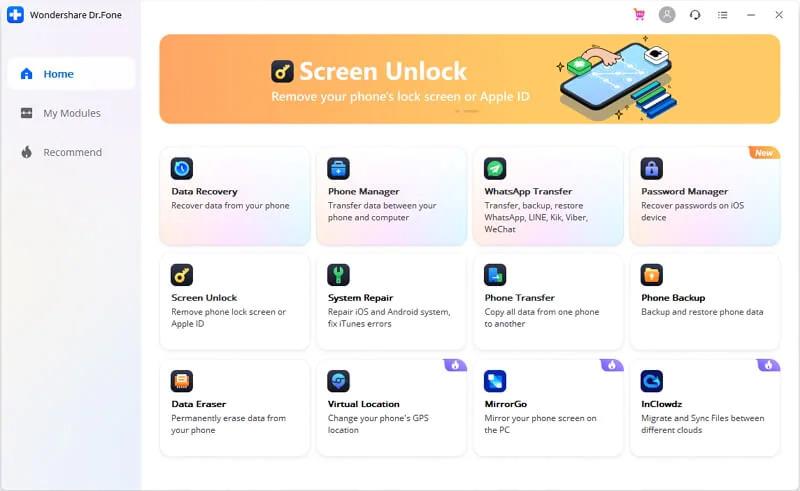
ขั้นตอนที่ 3:เลือก iOS Repair จากหน้าต่างป๊อปอัป จากนั้นสองตัวเลือก - 'โหมดมาตรฐาน' และ 'โหมดขั้นสูง' จะแสดงบนหน้าจอของคุณ ขอแนะนำให้คุณเลือก 'โหมดมาตรฐาน' ก่อน โดยปกติแล้วโหมดขั้นสูงมีไว้สำหรับแก้ไขปัญหาระบบที่รุนแรงยิ่งขึ้น และจะลบข้อมูลในโทรศัพท์
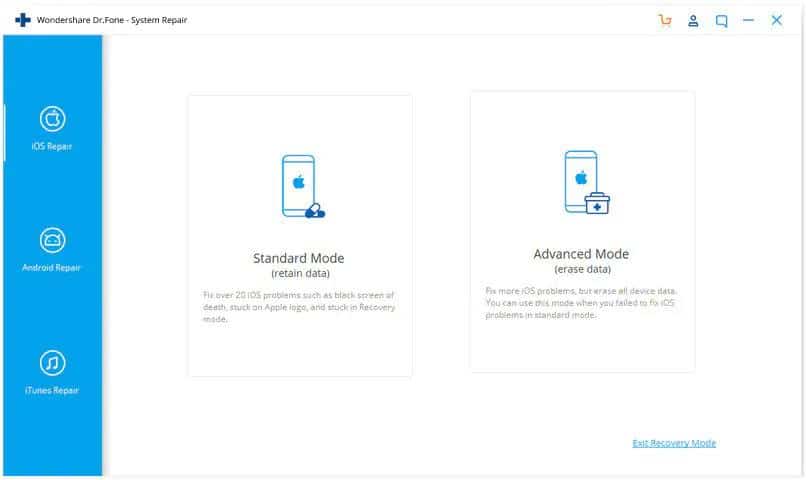
ขั้นตอนที่ 4:หน้าต่างใหม่จะปรากฏขึ้นบนหน้าจอของคุณและจะตรวจจับข้อมูลรุ่นของอุปกรณ์ iOS ของคุณโดยอัตโนมัติ คลิก "ดาวน์โหลด" ถัดจากดาวน์โหลดเฟิร์มแวร์ iOS ที่ถูกต้องซึ่งตรงกับอุปกรณ์ของคุณ
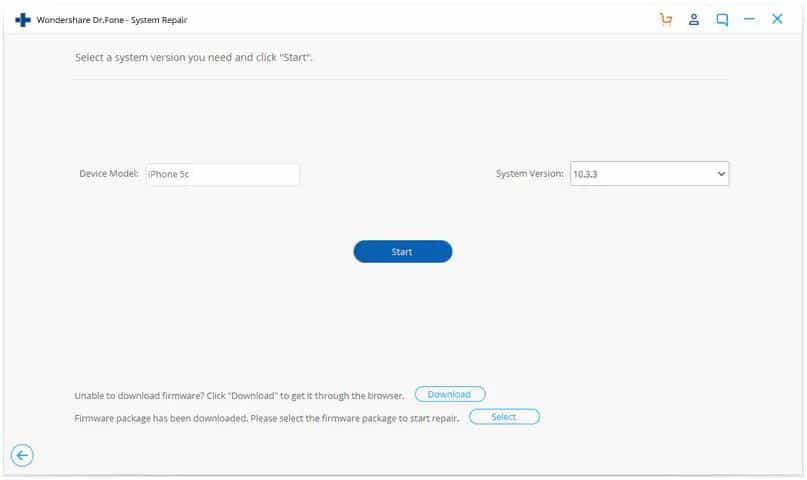 ขั้นตอนที่ 5:เมื่อกระบวนการดาวน์โหลดเสร็จสิ้น Dr.Fone จะเริ่มแก้ไขปัญหาที่ทำให้ iPhone ของคุณค้างอยู่ที่โลโก้ Apple
ขั้นตอนที่ 5:เมื่อกระบวนการดาวน์โหลดเสร็จสิ้น Dr.Fone จะเริ่มแก้ไขปัญหาที่ทำให้ iPhone ของคุณค้างอยู่ที่โลโก้ Apple
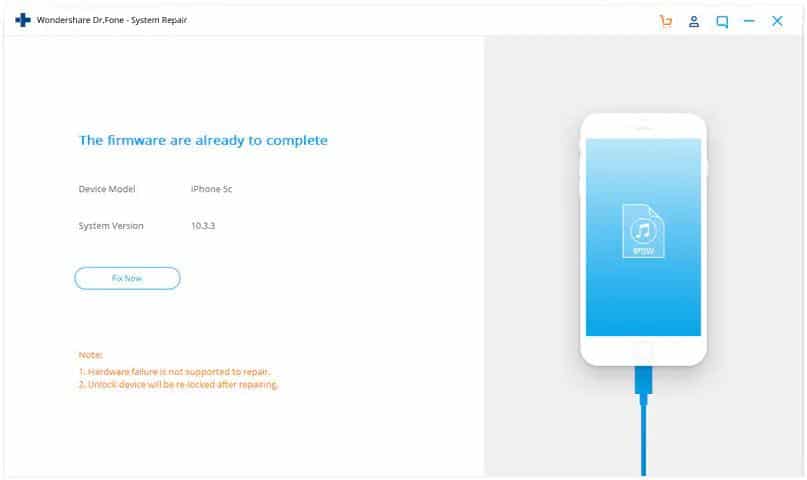
ขั้นตอนที่ 6:ในที่สุด iPhone ของคุณจะรีสตาร์ทโดยอัตโนมัติหลังจากกระบวนการซ่อมแซมเสร็จสิ้น และคุณสามารถเริ่มใช้อุปกรณ์ของคุณได้ มันง่ายเหมือน A, B, C!
นอกเหนือจากการใช้เครื่องมือการกู้คืนระบบ iOS แล้ว ยังมีวิธีอื่นที่คุณสามารถใช้เพื่อแก้ไขปัญหาระบบ iOS ได้ เราได้อธิบายไว้ด้านล่างนี้
โซลูชันที่ 2 แก้ไข iPhone Stuck On โลโก้ Apple โดย Force Start
บังคับให้สตาร์ท iPhone ของคุณเมื่อติดอยู่บนโลโก้ Apple สามารถช่วยคุณแก้ไขปัญหาได้ แม้ว่าโอกาสที่แท้จริงของโซลูชันนี้จะใช้งานได้น้อยมาก แต่ก็คุ้มค่าที่จะลองในสถานการณ์เช่นนี้ นอกจากนี้ iPhone ของคุณจะต้องไม่มีปัญหาอื่นใดเพื่อให้การบังคับสตาร์ททำงานได้อย่างราบรื่น
กระบวนการบังคับสตาร์ท iPhone จะแตกต่างกันไปขึ้นอยู่กับอุปกรณ์ iOS ที่คุณใช้ ดังนั้นเราจึงได้อธิบายคำแนะนำแบบขั้นตอนเพื่อบังคับให้สตาร์ท iPhone ในรุ่นต่างๆ
สำหรับ iPhone 6S, SE (รุ่นแรก) หรือรุ่นก่อนหน้า
- กดปุ่มโฮมและปุ่มพัก/ปลุกค้างไว้พร้อมกัน
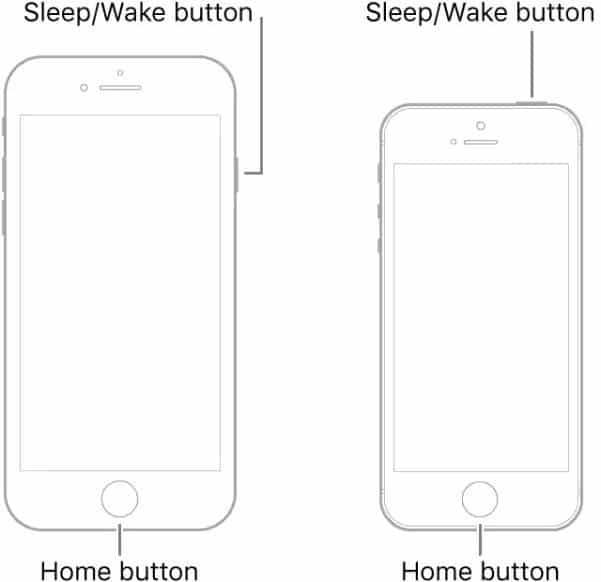
- ปล่อยปุ่มทั้งสองเมื่อโลโก้ Apple ปรากฏบนหน้าจอ iPhone ของคุณ
สำหรับไอโฟน 7/7+
- กดปุ่มพัก/ปลุกและลดระดับเสียงค้างไว้พร้อมกันแล้วปล่อยปุ่มทั้งสองเมื่อโลโก้ Apple ปรากฏขึ้น
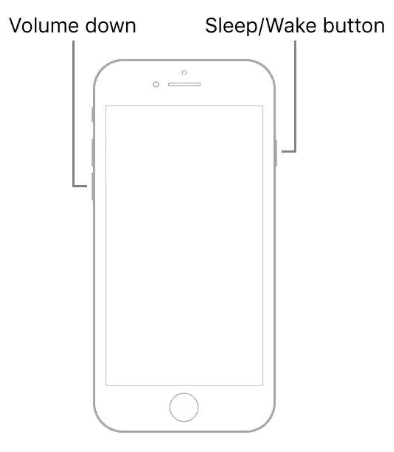
- อดทนกับ iPhone ของคุณเพื่อบังคับให้สตาร์ทและดูว่าใช้งานได้หรือไม่
สำหรับ iPhone 8 และใหม่กว่า
- กดและปล่อยปุ่มเพิ่มระดับเสียง
- กดและปล่อยปุ่มลดระดับเสียง
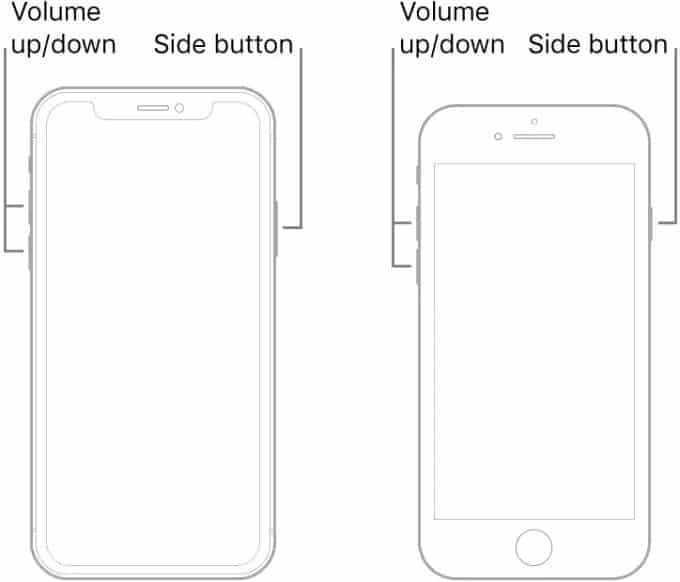
- กดปุ่มเปิดปิดค้างไว้ 10 วินาที จากนั้นเมื่อโลโก้ Apple ปรากฏขึ้น ให้ปล่อยปุ่ม
โซลูชันที่ 3: แก้ไข iPhone Stuck บนโลโก้ Apple ผ่านโหมดการกู้คืน
โหมดการกู้คืนสามารถใช้เพื่อแก้ไข iPhone ที่ติดอยู่บนโลโก้ Apple อย่างไรก็ตาม ข่าวร้ายคือโหมดการกู้คืนจะลบข้อมูล iPhone ของคุณทั้งหมด ดังนั้น หากคุณยังไม่ได้สำรองข้อมูล iPhone ของคุณก่อนที่จะติดอยู่บนโลโก้ Apple โซลูชันนี้อาจไม่ใช่ตัวเลือกที่ดี แต่หากไม่เป็นเช่นนั้น คุณสามารถดำเนินการตามขั้นตอนเพื่อแก้ไขปัญหาผ่านโหมดการกู้คืนได้
คุณต้องติดตั้ง iTunes เวอร์ชันล่าสุดบนคอมพิวเตอร์ของคุณเพื่อให้การดำเนินการนี้ทำงานได้อย่างราบรื่น
ขั้นตอนที่ 1:
สำหรับ iPhone 6S และรุ่นก่อนหน้า
กดปุ่ม Home และ Power ของ iPhone ค้างไว้พร้อมกันจนกว่าคุณจะเห็นข้อความ "เชื่อมต่อกับ iTunes" ปรากฏขึ้นบนหน้าจอ
สำหรับไอโฟน 7/7+
กดปุ่มลดระดับเสียงและปุ่มด้านข้างค้างไว้จนกว่าคุณจะเห็น "เชื่อมต่อกับข้อความ iTunes"
สำหรับ iPhone 8 และล่าสุด
กดปุ่มด้านข้างค้างไว้จนกว่าคุณจะเห็น "เชื่อมต่อกับข้อความ iTunes"
ขั้นตอนที่ 2:เปิด iTunes และเชื่อมต่อ iPhone ของคุณกับพีซี
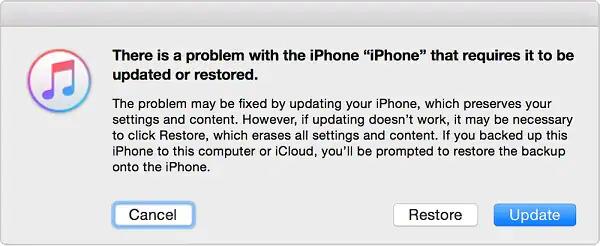
ขั้นตอนที่ 3:เลือก 'อัปเดต' จากตัวเลือก 'อัปเดต' หรือ 'กู้คืน' เพื่อก้าวไปข้างหน้า
โซลูชันที่ 4: แก้ไข iPhone Stuck บนโลโก้ Apple ผ่านโหมด DFU
DFU เปรียบเสมือนแม่ของกระบวนการกู้คืน iPhone ทั้งหมด และมีประสิทธิภาพมากในการแก้ไข iPhone ที่ติดอยู่กับข้อผิดพลาดของ Apple สิ่งนี้จะเป็นการลบข้อมูล iPhone ของคุณอย่างสมบูรณ์ และแตกต่างจากวิธีอื่น ๆ ข้อมูลที่ลบระหว่างโหมด DFU ไม่สามารถย้อนกลับได้
คุณต้องมีข้อมูลสำรองล่าสุดของ iPhone ของคุณก่อนที่จะดำเนินการแก้ไขปัญหานี้
ทำตามคำแนะนำเพื่อแก้ไข iPhone ที่ติดอยู่บนโลโก้ Apple ผ่านโหมด DFU
ขั้นตอนที่ 1:เปิด iTunes/Finder และเชื่อมต่อ iPhone ของคุณกับคอมพิวเตอร์ Mac/Windows และทำสิ่งต่อไปนี้
สำหรับ iPhone 6S และรุ่นก่อนหน้า
- กดปุ่มพัก/ปลุกและปุ่มโฮมพร้อมกัน
- กดปุ่มทั้งสองค้างไว้สูงสุด 8 วินาที จากนั้นปล่อยเฉพาะปุ่มพัก/ปลุก
- กดปุ่มโฮมค้างไว้จนกว่าคอมพิวเตอร์ของคุณจะตรวจพบ
สำหรับไอโฟน 7/7+
- กดปุ่มลดระดับเสียงและปุ่มเปิดปิดค้างไว้ 8 วินาที
- ปล่อยปุ่ม Power ขณะที่คุณยังคงกดปุ่มลดระดับเสียงค้างไว้
- กดปุ่มลดระดับเสียงค้างไว้จนกระทั่ง iPhone ของคุณได้รับการยอมรับจากคอมพิวเตอร์
สำหรับ iPhone 8 และล่าสุด
- กดปุ่มเพิ่มระดับเสียงแล้วปล่อยอย่างรวดเร็ว > ทำสิ่งเดียวกันกับปุ่มลดระดับเสียง
- กดปุ่มด้านข้างค้างไว้จนกว่าคุณจะได้หน้าจอสีดำ จากนั้นกดปุ่มลดระดับเสียงอย่างรวดเร็วในขณะที่ยังคงกดปุ่มด้านข้างค้างไว้
- ปล่อยปุ่มด้านข้างหลังจากผ่านไป 5 วินาที แต่กดปุ่มลดระดับเสียงค้างไว้จนกว่าคอมพิวเตอร์ตรวจพบ iPhone ของคุณ
ขั้นตอนที่ 2:คุณจะสังเกตเห็นป๊อปอัปแจ้งว่า 'iTunes ตรวจพบ iPhone ในโหมดการกู้คืน' คลิกตกลงจากป๊อปอัป
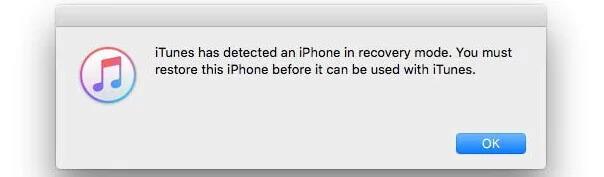
ขั้นตอนที่ 3:สุดท้าย เลือก "กู้คืน" จากตัวเลือกที่กำหนดเพื่อกู้คืน iPhone ผ่านโหมด DFU
วิธีหลีกเลี่ยงการติดค้างบนหน้าจอโลโก้ Apple สีขาวแห่งความตาย
มีข้อควรระวังพื้นฐานบางประการที่คุณต้องใช้เสมอเพื่อป้องกันไม่ให้ iPhone ของคุณติดบนหน้าจอสีขาวโลโก้ Apple แห่งความตายในอนาคต เราได้ให้ข้อมูลสั้นๆ เกี่ยวกับข้อควรระวังบางประการ
- ตรวจสอบให้แน่ใจว่าได้ทำการสำรองข้อมูล iPhone บ่อยครั้งเพราะจะช่วยคุณประหยัดจากสถานการณ์ที่ไม่คาดฝันซึ่งอุปกรณ์ของคุณเริ่มทำงานผิดปกติ
- การใช้ iPhone โดยไม่ชาร์จในขณะที่แบตเตอรี่เหลือน้อยอาจส่งผลต่ออายุการใช้งานแบตเตอรี่ นอกจากนี้คุณควรหลีกเลี่ยงการใช้อุปกรณ์ขณะชาร์จ
- อย่าพยายามเจลเบรค iPhone ของคุณ นี่อาจทำให้อุปกรณ์ของคุณได้รับความเสียหายอย่างใหญ่หลวงและทำให้อุปกรณ์ทำงานผิดปกติ หากคุณต้องการทำการเจลเบรคบน iPhone ของคุณ เราขอแนะนำให้คุณดำเนินการภายใต้การดูแลอย่างมืออาชีพ
บทสรุป
ทันทีที่ iPhone ของคุณค้างอยู่ที่โลโก้ Apple สิ่งสำคัญอันดับแรกของคุณคือการค้นหาวิธีแก้ไข และโชคดีที่คุณได้เห็นวิธีแก้ปัญหาแล้ว อย่างที่คุณเห็น คำแนะนำของเราได้ครอบคลุมข้อมูลสำคัญทั้งหมดที่คุณต้องรู้เกี่ยวกับปัญหาระบบ iOS
โดยรวมแล้ว เราแนะนำให้ใช้ Dr.Fone System Repair เพื่อแก้ไขปัญหา iPhone ที่ติดอยู่กับปัญหาโลโก้ Apple เนื่องจากมีราคาไม่แพงมากและใช้งานง่าย นอกจากนี้ เมื่อเปรียบเทียบกับวิธีการอื่น ๆ มันทำให้งานสำเร็จได้อย่างมีประสิทธิภาพมากขึ้น